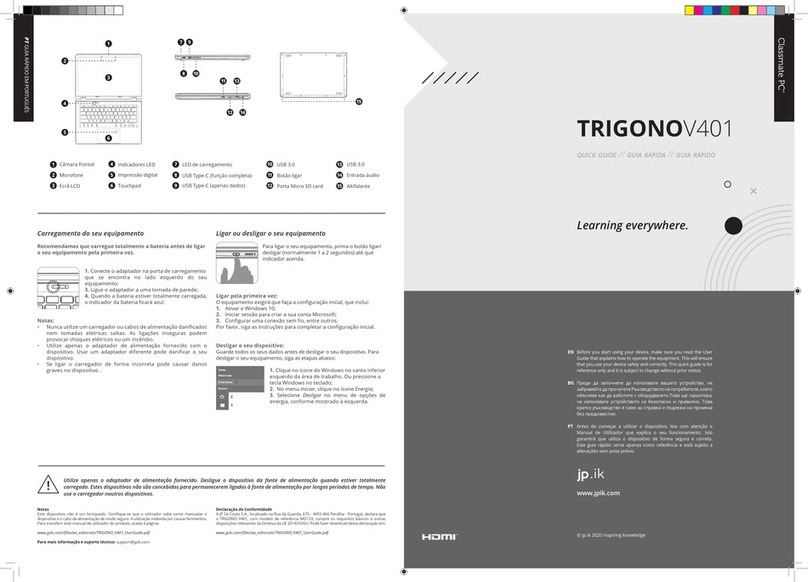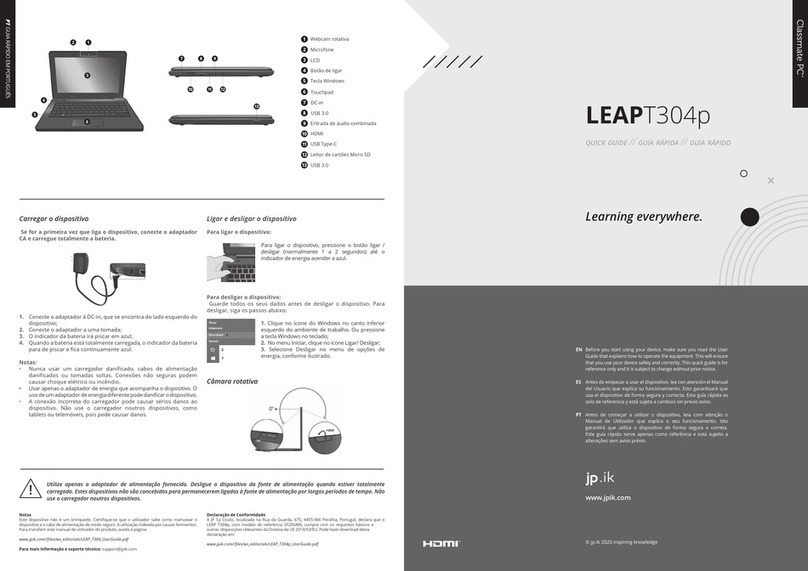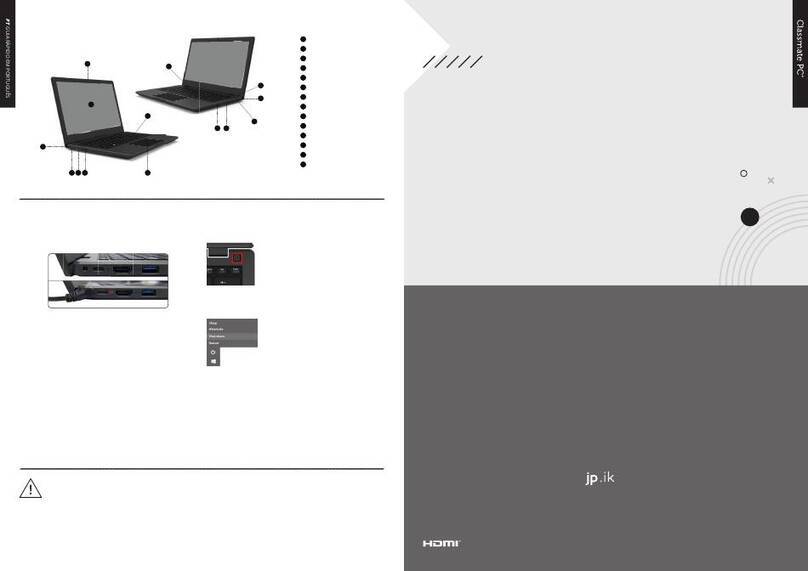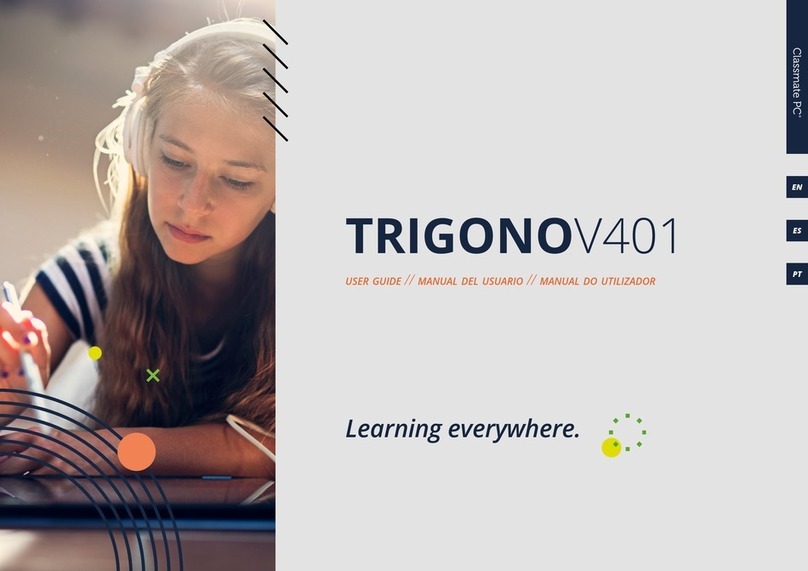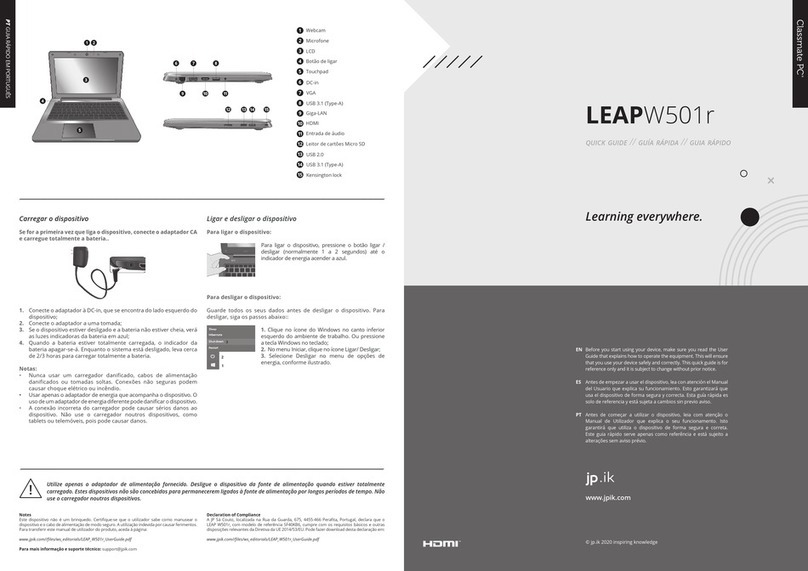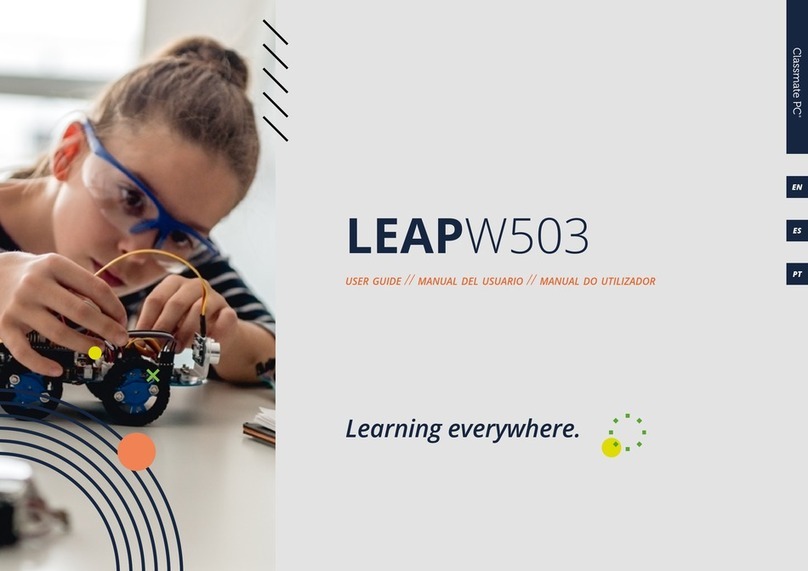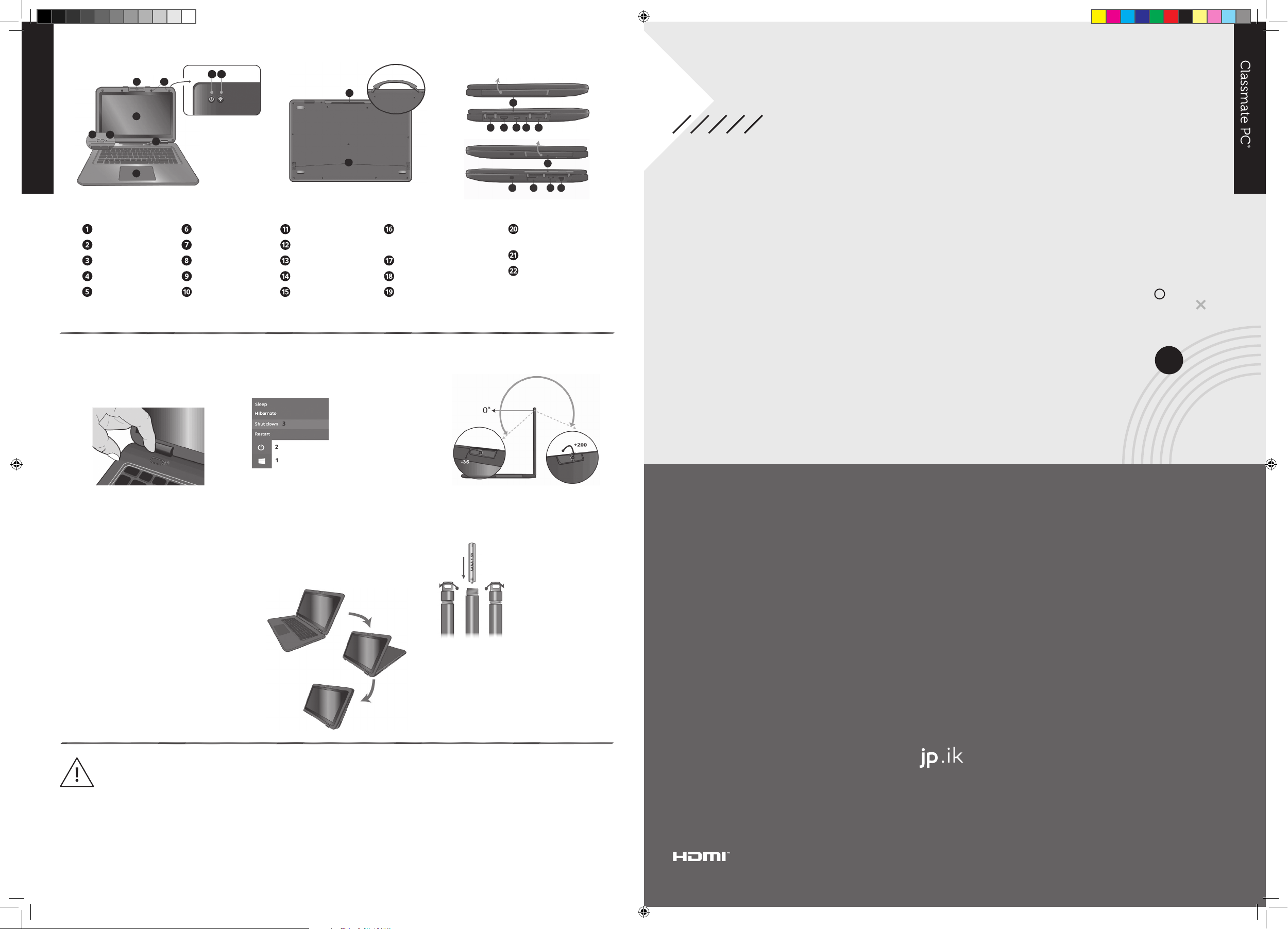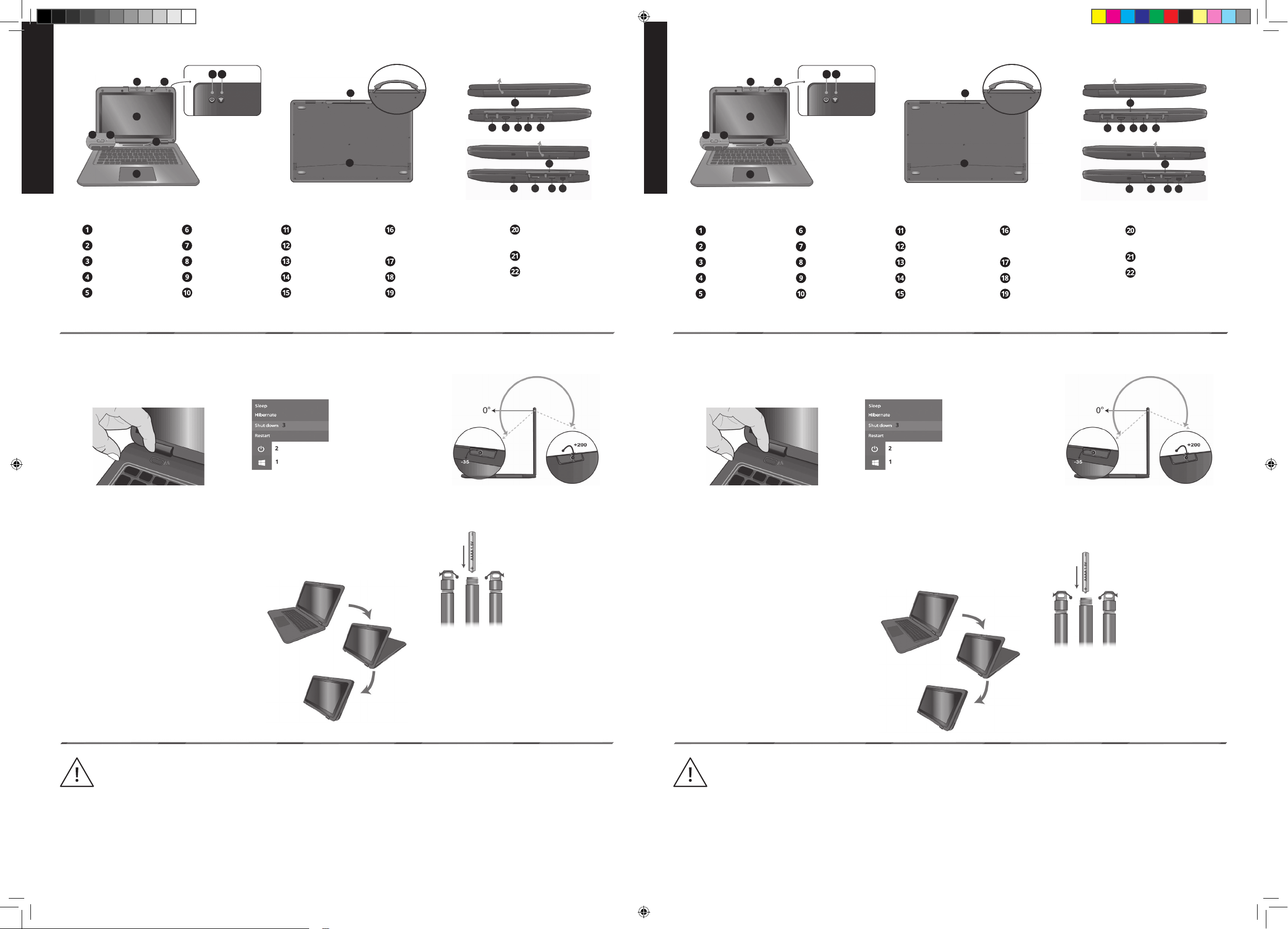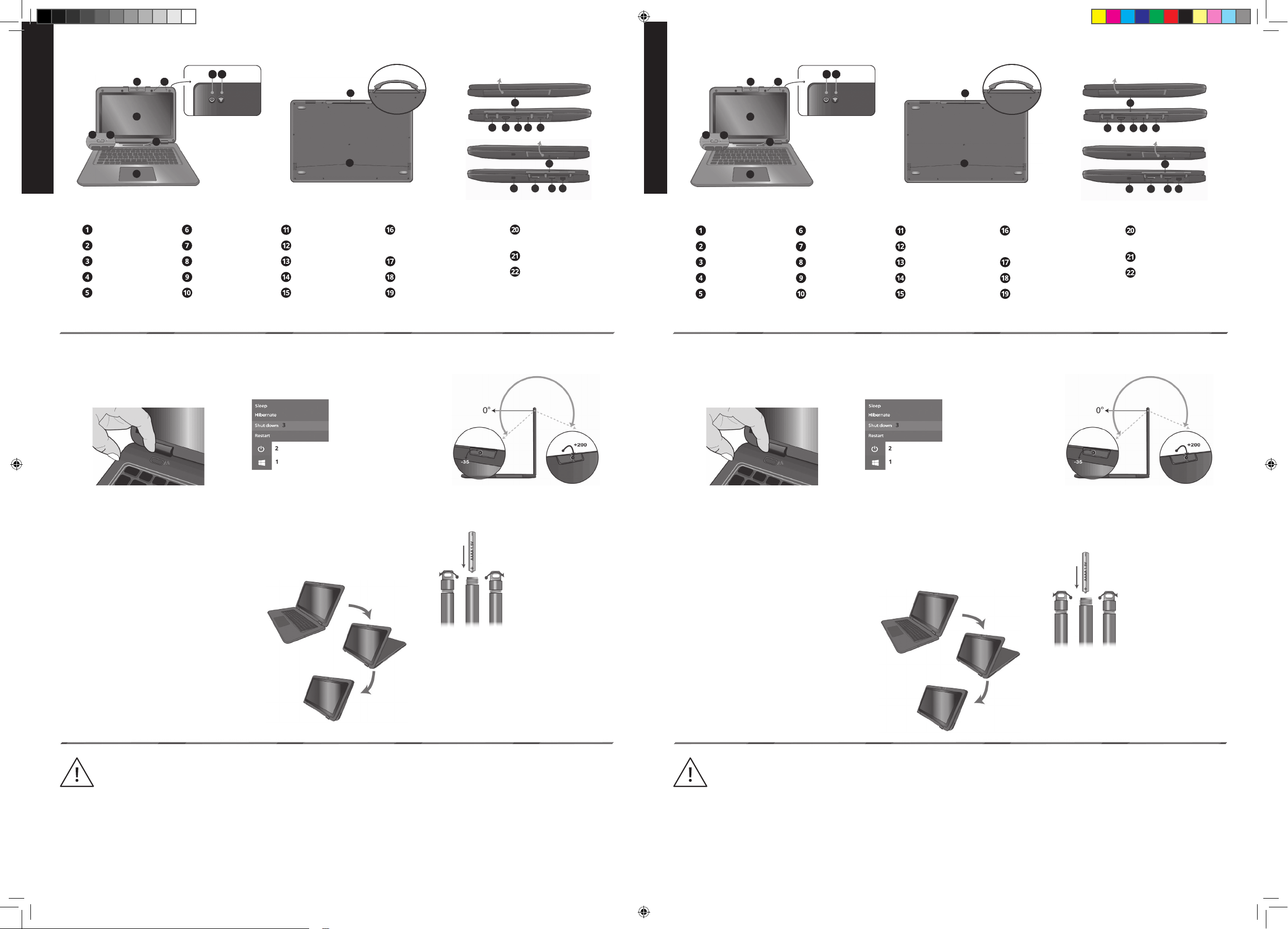
Notes
This device is not a toy. Make sure that the user knows how to handle the device, as well as the
mains cable, safely. Incorrect use may result in injury. To download this product’s user guide,
please go to:
https://www.jpik.com//files/ws_editorials/TURN_T303_UserGuide.pdf
Declaration of Compliance
JP Sá Couto S.A. located in Rua da Guarda, 675, 4455-466 Perafita, Portugal, declares that the
TURN T303, with model reference EH20GM, complies with the basic requirements and other
relevant provisions of EU Directive 2014/53/EU. This declaration can be downloaded on:
https://www.jpik.com//files/ws_editorials/TURN_T303_UserGuide.pdf
Charging the device
If this is the rst time you turn the device
on, connect the adapter to the USB type-C
and fully charge the battery.
1. Plug the adapter into the USB type-C,
which you can find in the I/O cabinet;
2. Plug the adapter into a wall-socket.
Notes:
•Never use a damaged charger, damaged
power cords or loose electrical sockets.
Unsecured connections can cause electric
shock or fire.
• Use only the power adapter that comes
with your device. Using a different power
adapter may damage your device.
•Connecting the charger improperly may cause
serious damage to the device. Do not use the
charger on other devices, such as tablets or
cellphones, since it can cause damage.
Turning the device on or o
To power on the device:
To turn on the device, press the power button
(normally 1 to 2 seconds) until you see the
display turned on.
Only use the bundled power adapter. Unplug your device from the power supply once it is fully charged. Theses devices are not designed to be left
connected to the power supply for long periods of time. Do not use the charger on other devices.
Rotatable camera
Microphone
System indicator
Wi-Fi indicator
Stylus holder
Touchpad
Handle
Speaker
Rubber cover
USB Type-C port
HDMI
USB 3.0 Type-A port
Combo Audio jack for
microphone/headphone
Power indicator
Micro SD card slot
Rubber cover
Touchscreen Kensington lock
SIM card slot
nano type (optional)
Power button
USB 2.0 Type-A port
RJ45
12
34
5
67
8
9
10
11
12
13 14 15 16 17
18
19 20 21 22
To power o the device:
Save all your data before powering your
computer off. To power off your system,
follow the steps below:
1. Click the Windows icon in the low-left
corner of the Desktop. Or, press on the
Windows key in the keyboard;
2. In the Start menu, click the Power icon;
3. Select Shut down from the power option
menu, as shown above.
Folding the keyboard
Rotatable camera
Stylus battery replacement
1. Unscrew the end part
of the stylus;
2. Replace the AAAA battery
with the positive (+) end
of the battery pointing the
writing tip;
3. Screw the end back on.
Cargar el dispositivo
Si es la primera vez que enciende el
dispositivo, conecte el adaptador USB Type-C
y cargue completamente la batería.
1. Conecte el adaptador al puerto USB tipo-C,
que se encuentra en los puertos de I/O.
2. Enchufe el adaptador a una toma de corriente.
Notas:
•Nunca use un cargador dañado, cables de
alimentación dañados o enchufes sueltos.
Las conexiones inseguras pueden provocar
descargas eléctricas o incendios.
• Use solo el adaptador de corriente que viene
con el dispositivo. El uso de un adaptador de
corriente diferente puede dañar el dispositivo.
•La conexión incorrecta del cargador puede
causar daños graves al dispositivo. No utilice el
cargador en otros dispositivos, como tabletas
o celulares, ya que puede causar daños.
Encender o apagar el dispositivo
Para encender el dispositivo:
Para encender el dispositivo, presione el botón
de encendido / apagado (generalmente de 1 a 2
segundos) hasta que vea que la pantalla se enciende.
Cámara giratoria
Micrófono
Indicador del sistema
Indicador de Wi-Fi
Soporte de stylus
Panel táctil
Asa
Altavoz
Cubierta de goma
USB tipo-C
HDMI
USB 3.0 tipo-A
Audio combinado para
micrófono / auriculares
Indicador de encendido
Tarjeta micro SD
Cubierta de goma
Pantalla táctil Cerradura Kensington
Tarjeta SIM de tipo
nano (opcional)
Botón de encendido
USB 2.0 tipo-A
RJ45
12
34
5
67
8
9
10
11
12
13 14 15 16 17
18
19 20 21 22
Para apagar el dispositivo:
Guarde todos sus datos antes de apagar
su dispositivo. Para colgar, siga los pasos a
continuación:
1. Haga clic en el icono de Windows en la
esquina inferior izquierda del escritorio. O
presione la tecla de Windows en el teclado;
2. En el menú Inicio, haga clic en el icono
Encender/Apagar;
3. Seleccione Apagar en el menú de opciones
de energía, como se muestra arriba.
Doblar el dispositivo
Cámara giratória
Conectar el teclado magnético
1. Desatornille la parte
superior del stylus;
2. Reemplace la batería
AAAA con el extremo
positivo (+) de la batería,
apuntando a la punta de
escritura;
3. Vuelva a atornillar el
extremo.
ES GUÍA RÁPIDA EN ESPAÑOL
EN QUICK GUIDE IN ENGLISH
Notas
Este dispositivo no es un juguete. Certifíquese de que el usuario sabe cómo manejar el
dispositivo y el cable de alimentación de manera segura. El uso indebido puede causar heridas.
Para descargar este manual de usuario del producto, acceda a:
https://www.jpik.com//files/ws_editorials/TURN_T303_UserGuide.pdf
Declaración de conformidad
JP Sá Couto S.A., ubicada en la Rua da Guarda, 675,4455-466 Perafita, Portugal, declara que el TURN
T303, con el modelo de referencia EH20GM, cumple con los requisitos básicos y otras disposiciones
relevantes de la Directiva de la UE 2014/53/EU. Esta declaración se puede descargar en:
https://www.jpik.com//files/ws_editorials/TURN_T303_UserGuide.pdf
Utilice únicamente el adaptador de corriente suministrado. Desconecte el dispositivo de la fuente de alimentación una vez que esté
completamente cargado. Estos dispositivos no están diseñados para permanecer conectados a la fuente de alimentación durante largos
períodos de tiempo. No utilice el cargador en otros dispositivos.
QuickGuide_TurnT303_WIP.indd 2
QuickGuide_TurnT303_WIP.indd 2
10/08/2020 18:50:11